win10 defender白名单 Win10 Defender如何添加白名单
更新时间:2024-05-08 09:58:58作者:xiaoliu
Win10 Defender作为Windows系统自带的杀毒软件,具有一定的防护功能,有时候它可能会误将一些安全软件或文件识别为病毒而进行删除或隔离。为了避免这种情况的发生,我们可以通过添加白名单的方式,让Win10 Defender不再对特定的软件或文件进行检测和处理。Win10 Defender如何添加白名单呢?接下来我们将详细介绍该操作步骤。
操作方法:
1.首先,打开“Windows设置”窗口,并选择“更新和安全”。
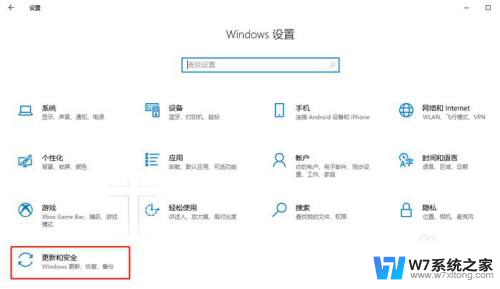
2.然后,在“更新和安全”窗口中。选择左侧的“Windows安全中心”,并在右侧找到且点击“打开Windows安全中心”。
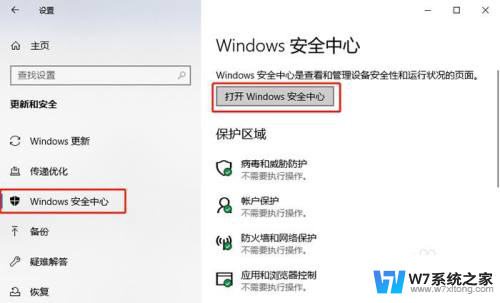
3.接着,在弹出的“Windows安全中心”窗口中。选择左侧的“病毒和威胁防护”,并在右侧找到且点击“‘病毒和威胁防护’设置”。
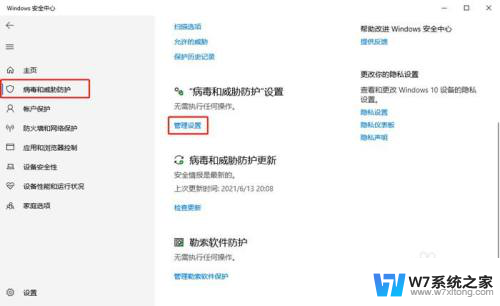
4.最后,找到需排除项的具体位置并点击“选择文件夹”即可(这里以文件夹类型为例)。
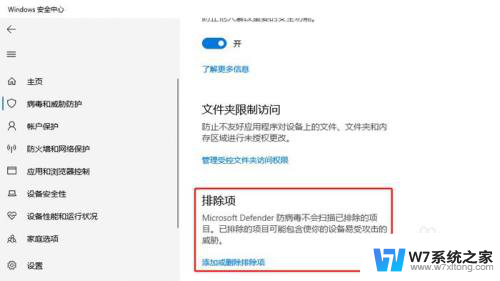
5.在“排除项”窗口中,找到并点击“添加排除项”。并根据实际情况选择需排除项的具体类型。在“‘病毒和威胁防护’设置”窗口中,找到并点击“排除项”。
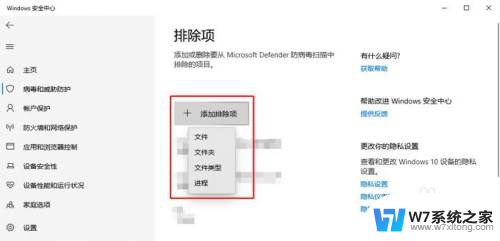
6.最后,找到需排除项的具体位置并点击“选择文件夹”即可(这里以文件夹类型为例)。
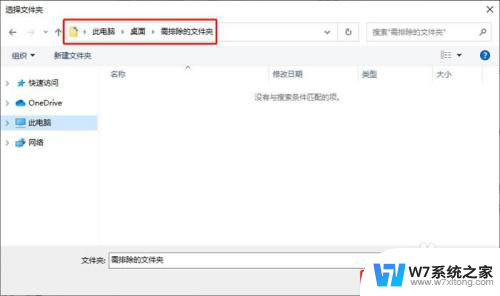
以上就是win10 defender白名单的全部内容,如果还有不清楚的用户,可以按照以上小编的方法进行操作,希望这些方法能对大家有所帮助。
win10 defender白名单 Win10 Defender如何添加白名单相关教程
-
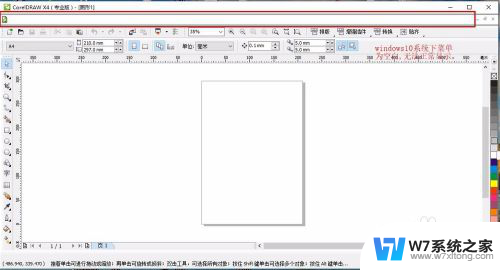
-
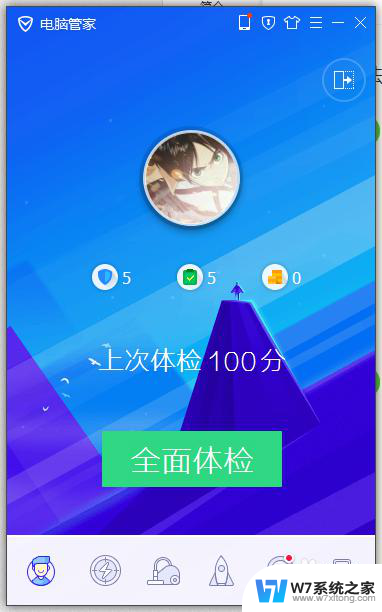 win10单击图标有白色方框 win10桌面图标为什么有白色方框
win10单击图标有白色方框 win10桌面图标为什么有白色方框2024-04-26
-
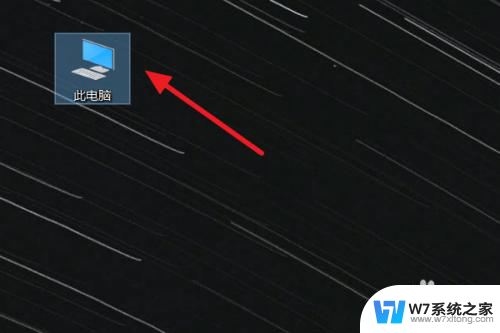 win10如何将桌面快捷方式添加到开始菜单 Win10如何将桌面图标固定到开始菜单
win10如何将桌面快捷方式添加到开始菜单 Win10如何将桌面图标固定到开始菜单2024-04-07
-
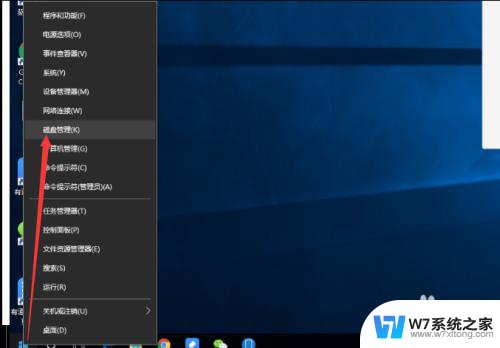 win10如何新加卷 Win10电脑新加卷重命名方法
win10如何新加卷 Win10电脑新加卷重命名方法2024-04-08
- 电脑怎么改用户名win10 Win10如何修改电脑用户名
- 怎么样批量修改文件名 Windows10如何一次性更改多个文件名
- w10怎么改用户名 如何在Win10系统中更改用户名
- win10改文件名后缀 win10如何恢复文件后缀名
- window10怎么更换账户名称 Win10如何修改账户名称
- 怎样修改win10登录用户名 Win10如何更改账户名称
- w10系统玩地下城fps很低 地下城与勇士Win10系统卡顿怎么办
- win10怎么设置两个显示器 win10双显示器设置方法
- 戴尔win10系统怎么恢复 戴尔win10电脑出厂设置恢复指南
- 电脑不能切换窗口怎么办 win10按Alt Tab键无法切换窗口
- 新买电脑的激活win10密钥 如何找到本机Win10系统的激活码
- 电脑不识别sd卡怎么办 win10更新后sd卡无法识别怎么处理
win10系统教程推荐
- 1 新买电脑的激活win10密钥 如何找到本机Win10系统的激活码
- 2 win10蓝屏打不开 win10开机蓝屏无法进入系统怎么办
- 3 windows10怎么添加英文键盘 win10如何在任务栏添加英文键盘
- 4 win10修改msconfig无法开机 Win10修改msconfig后无法启动怎么办
- 5 程序字体大小怎么设置 Windows10如何调整桌面图标大小
- 6 电脑状态栏透明度怎么设置 win10系统任务栏透明度调整步骤
- 7 win10怎么进行系统还原 Win10系统怎么进行备份和还原
- 8 win10怎么查看密钥期限 Win10激活到期时间怎么查看
- 9 关机后停止usb供电 win10关机时USB供电设置方法
- 10 windows超级用户名 Win10怎样编辑超级管理员Administrator用户名